El controlador de Bluetooth de Qualcomm no funciona: 4 formas de solucionarlo
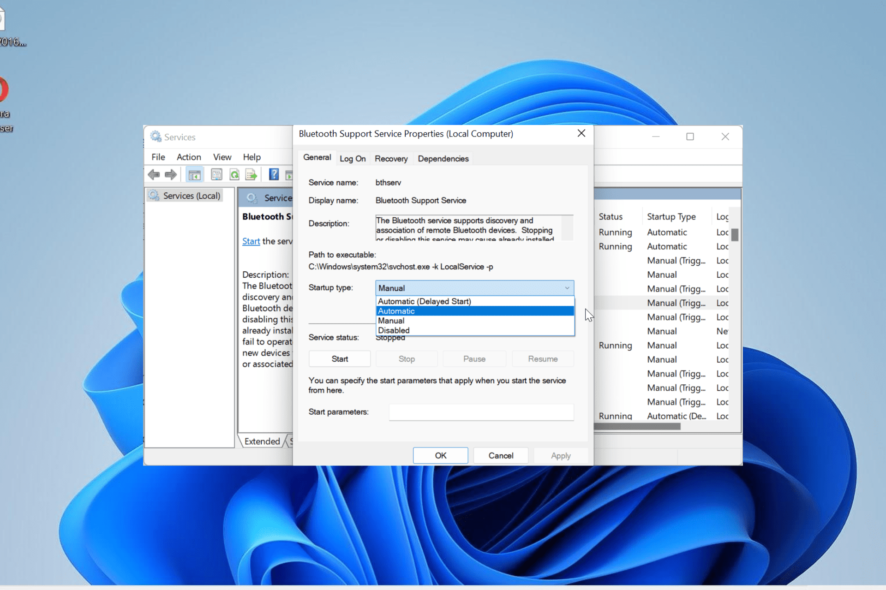 Con la importancia que se le da a la conectividad inalámbrica, muchos usuarios se ven afectados cuando el controlador de Bluetooth de Qualcomm no funciona. Desafortunadamente, esa es la realidad, ya que varios usuarios tienen problemas para usar sus dispositivos Bluetooth debido a problemas con el controlador.
Con la importancia que se le da a la conectividad inalámbrica, muchos usuarios se ven afectados cuando el controlador de Bluetooth de Qualcomm no funciona. Desafortunadamente, esa es la realidad, ya que varios usuarios tienen problemas para usar sus dispositivos Bluetooth debido a problemas con el controlador.
La parte afortunada de todo esto es que este problema se puede solucionar fácilmente con algunos ajustes aquí y allá. Si te molestan los problemas con el controlador de Bluetooth de Qualcomm, sigue las soluciones en esta guía y las cosas volverán a la normalidad.
¿Por qué no funciona mi controlador de Bluetooth Qualcomm?
Varios factores pueden ser responsables si el controlador de Bluetooth de Qualcomm no funciona. A continuación se enumeran algunos de ellos:
- Controlador desactualizado: Una de las principales causas de este problema es un controlador de Bluetooth defectuoso o desactualizado. Puedes solucionar esto rápidamente actualizando tu controlador a la versión más reciente.
- Servicio deshabilitado: Aunque hay algunos servicios de Windows que pueden ser deshabilitados, el soporte de Bluetooth no es uno de ellos. Esto se debe a que impide que tus dispositivos Bluetooth funcionen correctamente.
- PC desactualizada: Otra razón notable por la que podrías recibir un error al usar un dispositivo Bluetooth es un sistema operativo desactualizado. Algunos usuarios experimentaron este problema en versiones más antiguas de Windows, pero pudieron solucionarlo después de actualizar su PC.
¿Cómo puedo solucionar mi controlador de Bluetooth Qualcomm si no está funcionando?
1. Realiza un reinicio de la placa base y reinstala el controlador USB defectuoso
- Apaga tu PC por completo.
- Desconecta el cable de alimentación en tu escritorio o la batería en tu laptop.
- Ahora, presiona el botón de encendido durante aproximadamente 10 segundos. Espera unos 20 segundos después.
- Conecta nuevamente el cable de alimentación o la batería y enciende tu PC.
- Esto debería solucionar el problema. Si el problema persiste, presiona la tecla Windows + X y selecciona Administrador de dispositivos.
- A continuación, haz doble clic en la opción Controladoras de bus serie universal para expandirla.
- Haz clic derecho en cualquier dispositivo USB desconocido allí y selecciona Desinstalar dispositivo.
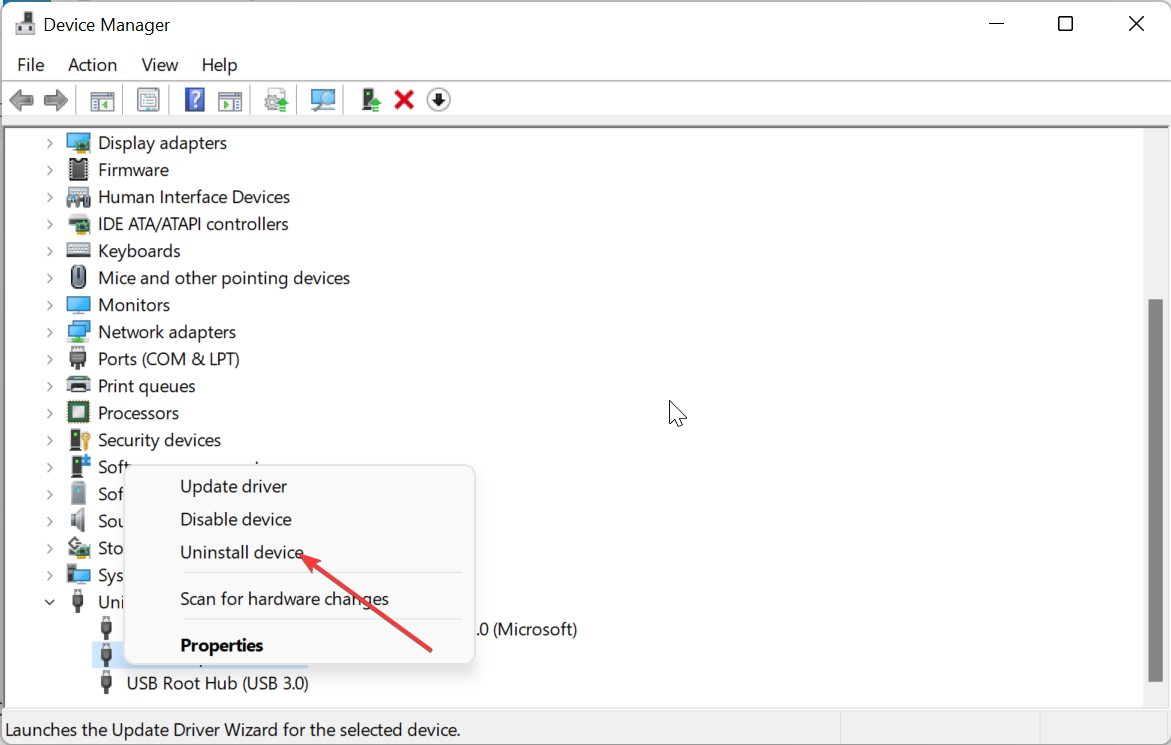
- Ahora, haz clic en el botón Desinstalar para confirmar la acción.
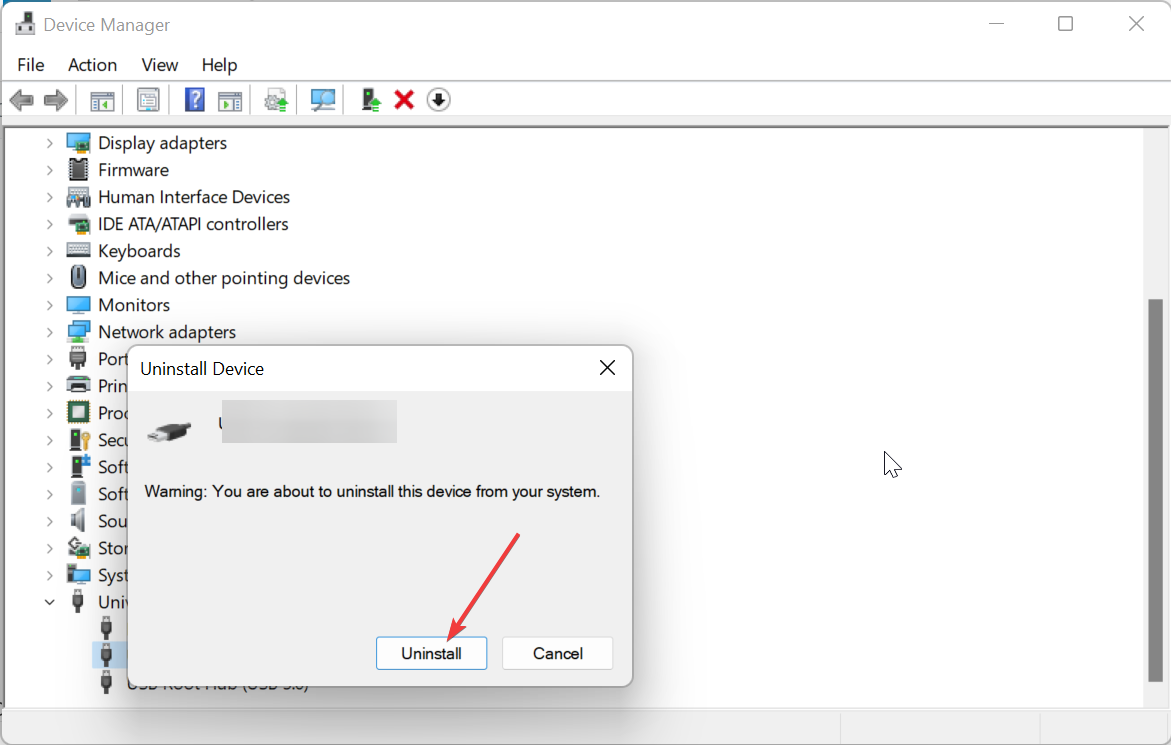
- Finalmente, repite los pasos 1 a 4 nuevamente.
El factor más común que hace que el controlador Bluetooth Qualcomm QCA9377 (y otras versiones) deje de funcionar en Windows 10 y 11 son problemas menores con la placa base. Un simple reinicio de energía ha demostrado resolver este problema.
Si el reinicio de energía no es suficiente, verifica si tienes algún dispositivo USB defectuoso en el Administrador de dispositivos y desinstálalo.
2. Actualiza la PC
- Presiona la tecla Windows + I para abrir la aplicación Configuración y haz clic en Actualización de Windows en el panel izquierdo.
- Haz clic en el botón Buscar actualizaciones.
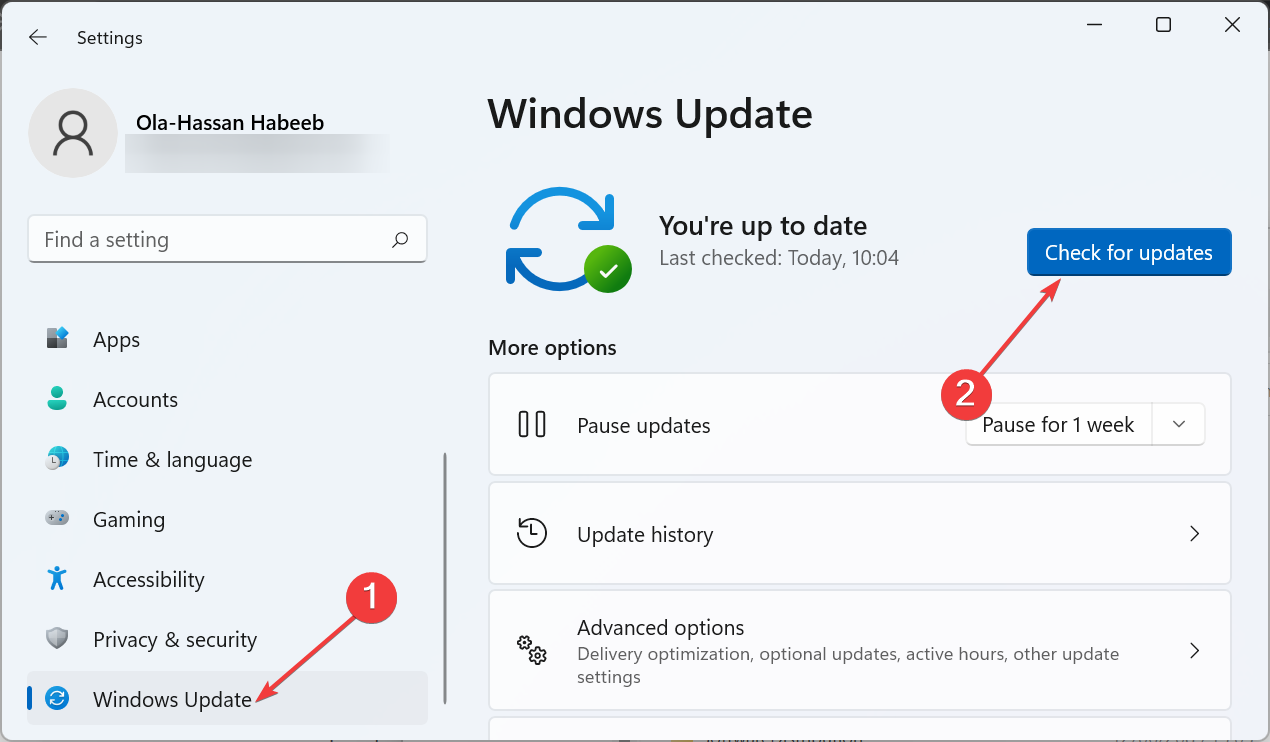
- Ahora, descarga e instala todas las actualizaciones disponibles.
Un sistema operativo desactualizado es una isla de diferentes problemas, y no sería sorprendente si es la razón por la que el controlador de Bluetooth de Qualcomm no está funcionando. Así que asegúrate de siempre verificar e instalar los últimos parches de Windows. Lee más sobre este tema
- Luz nocturna rota en PCs Dell Arm: el chip Qualcomm es el culpable
- El panel de control Adreno de Qualcomm trae ajuste de GPU a PCs impulsados por Snapdragon X Elite
- Supuestamente, el nuevo Snapdragon X2 contará con 18 núcleos de CPU Oryon V3, desafiando a Intel y AMD
- Qualcomm lanza el chip Snapdragon X más barato, prometiendo PCs de IA en el rango de 600$
3. Actualiza el controlador de Bluetooth
- Visita el sitio web del fabricante de tu PC y busca el modelo de tu dispositivo.
- Ve a la sección Controlador o algo relacionado, selecciona tu sistema operativo y localiza tu controlador de Bluetooth de Qualcomm.
- Ahora, descarga el controlador y extrae su contenido si está comprimido.
- Presiona la tecla Windows + X y selecciona la opción Administrador de dispositivos.
- Haz doble clic en la sección Bluetooth y haz clic derecho en el controlador de Qualcomm que aparece debajo.
- Ahora, selecciona la opción Desinstalar dispositivo.
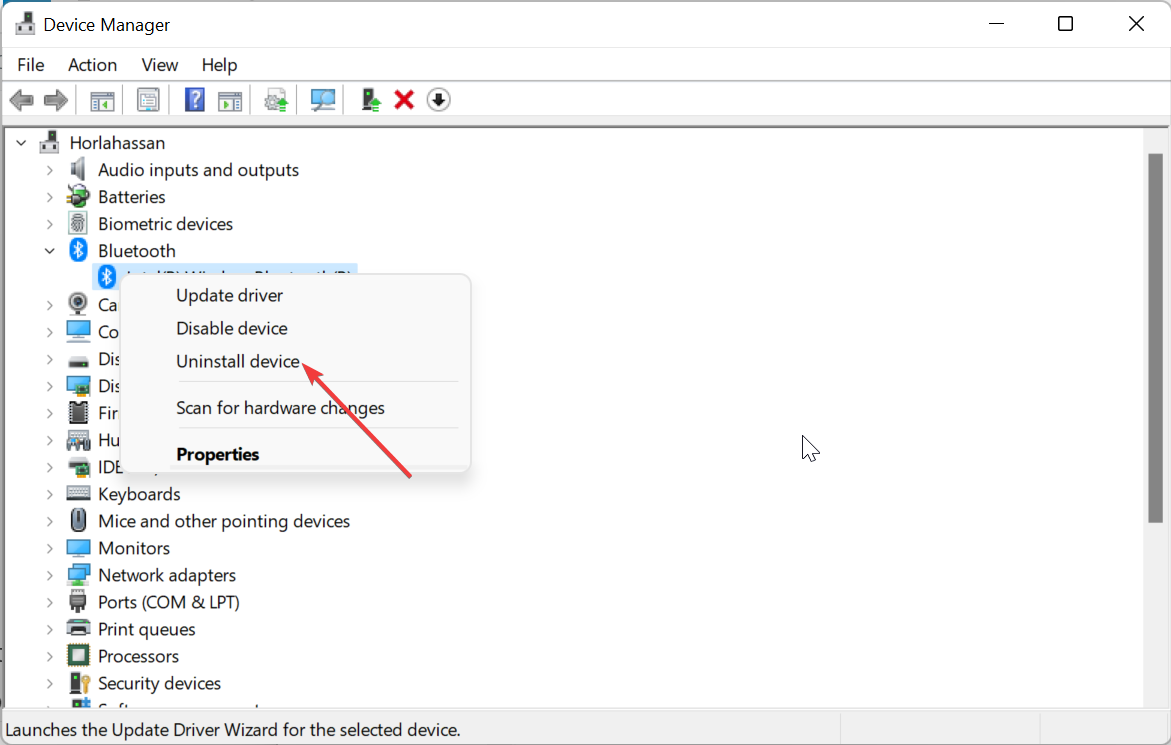
- Marca la casilla Intentar quitar el controlador para este dispositivo y haz clic en el botón Desinstalar.
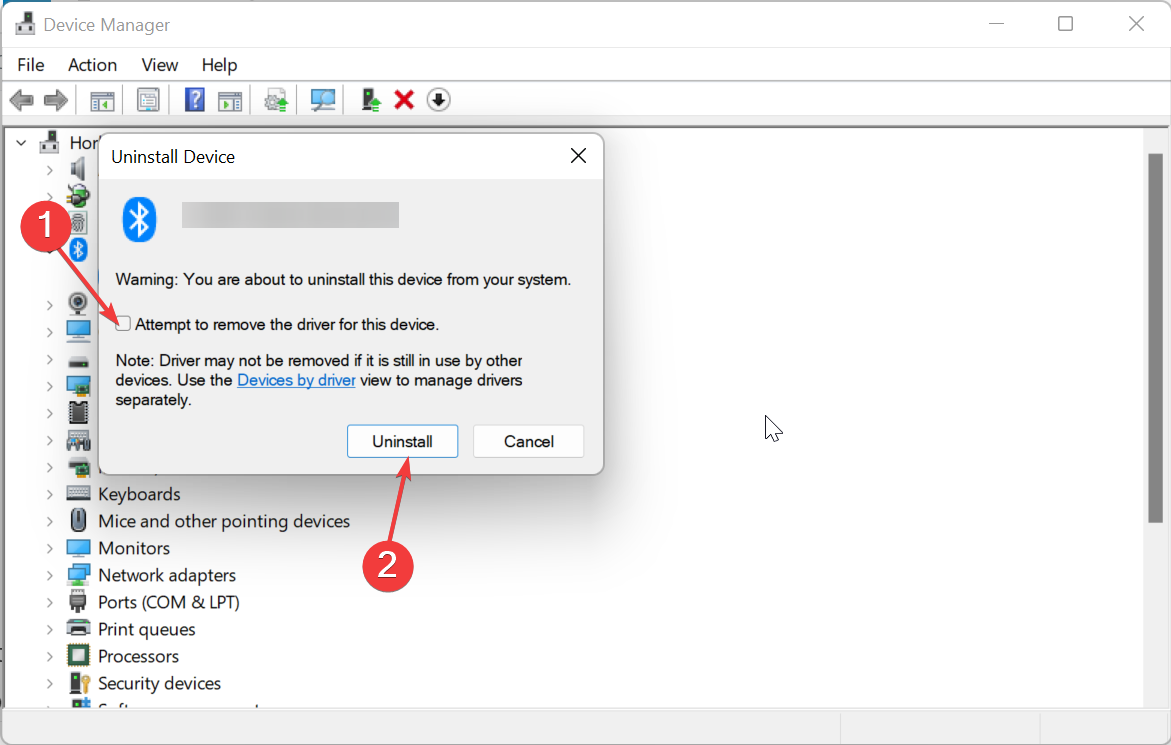
- Finalmente, haz doble clic en el archivo Setup para el controlador que descargaste y sigue las instrucciones en pantalla para completar la instalación.
Si el controlador de Bluetooth de Qualcomm está desactualizado, podría dejar de funcionar. Por lo tanto, debes tratar de mantenerlo actualizado.
En lugar de usar el método manual anterior, recomendamos utilizar un actualizador automático de controladores en Outbyte. Con esto, puedes eliminar el riesgo de descargar el controlador incorrecto, lo que puede llevar a más problemas.
⇒ Obtén Outbyte Driver Updater
4. Reinicia el servicio de soporte de Bluetooth
- Presiona la tecla Windows + R, escribe services.msc y haz clic en Aceptar.
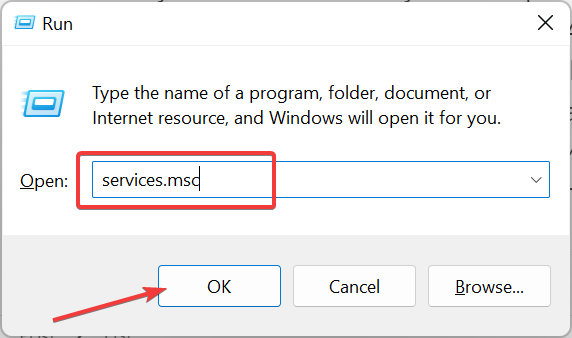
- Haz doble clic en el Servicio de soporte de Bluetooth para abrir sus propiedades.
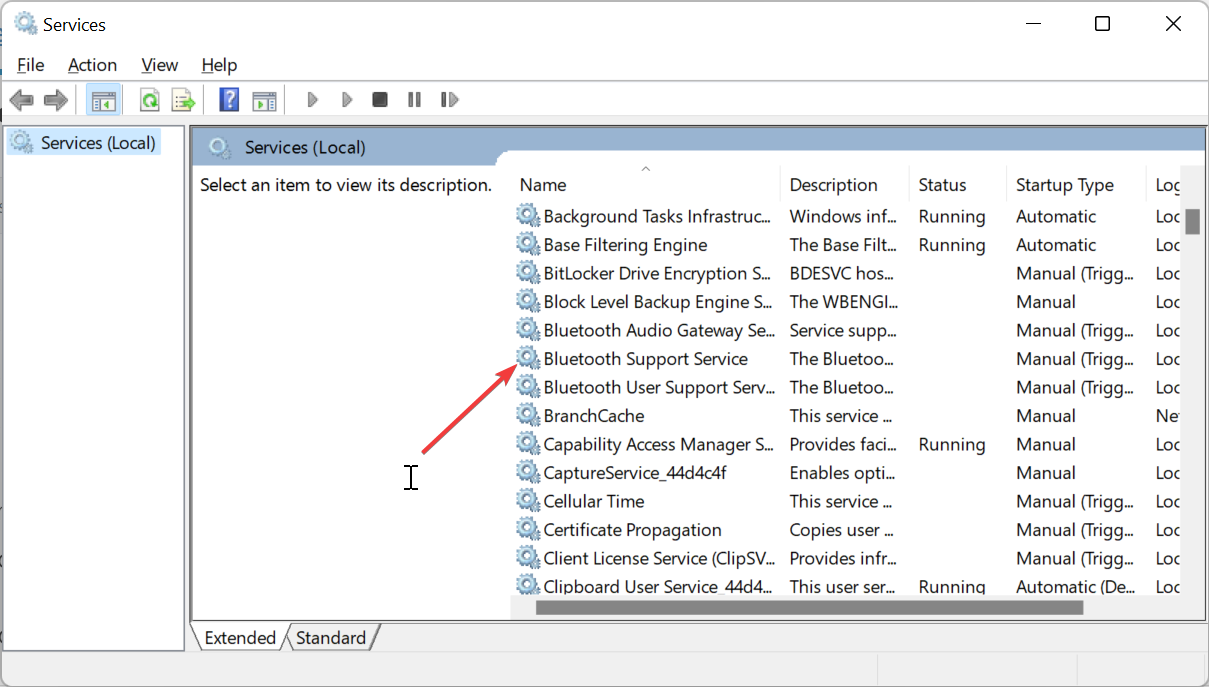
- Ahora, establece su tipo de inicio en Automático y haz clic en el botón Iniciar.
- Finalmente, haz clic en el botón Aplicar, seguido de Aceptar.
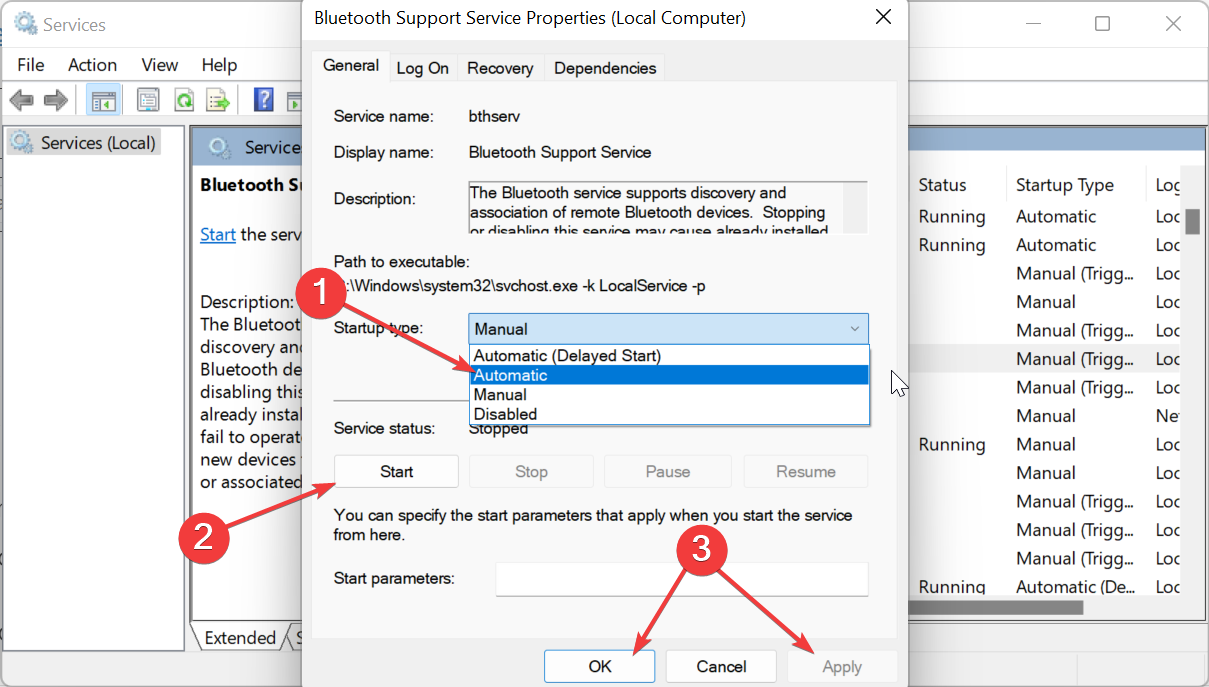
Cuando el servicio de soporte de Bluetooth está deshabilitado o enfrenta un problema, podrías recibir errores como que el controlador de Bluetooth de Qualcomm no funciona.
Por lo tanto, necesitas habilitarlo si está deshabilitado o reiniciarlo si está en funcionamiento.
Ahora podemos concluir esta guía detallada sobre cómo arreglar el controlador Bluetooth de Qualcomm si no está funcionando. Creemos que ahora tienes toda la información que necesitas para resolver el problema.
Del mismo modo, si estás experimentando errores como el problema del controlador Bluetooth 4.0 de Qualcomm QCZ9565, nuestra guía te ayudará a solucionarlo sin esfuerzo.
No dudes en hacernos saber la solución que te ayudó a resolver este problema en los comentarios a continuación.













